在权利管理中自我评审访问包
权利管理简化了企业管理组、应用程序和 SharePoint 站点访问权限的方式。 本文介绍用户如何对分配的访问包进行自我评审。
打开访问评审
若要进行访问评审,必须先打开访问评审。 请通过以下过程找到并打开访问评审:
你可能会从 Microsoft 收到一封要求你进行访问评审的电子邮件。 请找到该电子邮件,打开访问评审。 下面是请求审阅访问权限的电子邮件的示例:
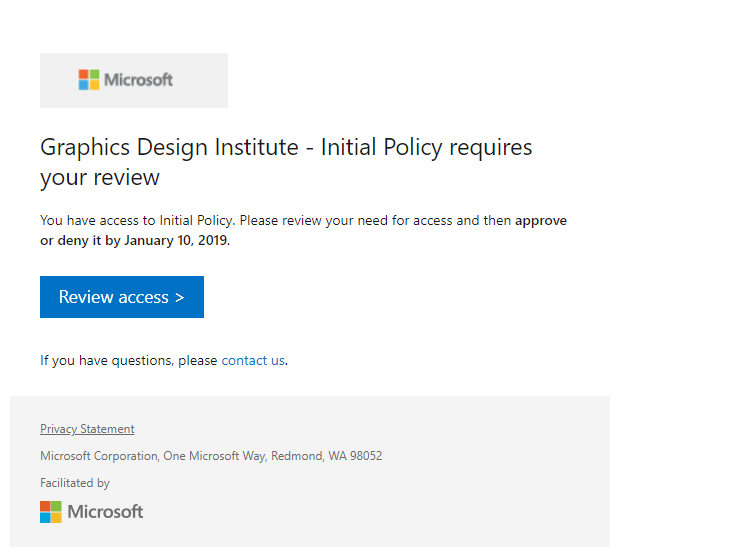
选择“审阅访问权限”链接。
如果没有收到电子邮件,你也可以直接访问 https://myaccess.microsoft.com 来查找待处理的访问评审。 (对于 US Government 版,请改用
https://myaccess.microsoft.us。)选择左侧导航栏上的“访问评审”,查看分配给你的待处理访问评审的列表。
选择要开始的评审。
执行访问评审
打开访问评审以后,即可看到自己的访问权限。 请通过以下过程进行访问评审:
确定是否仍需访问该访问包。 例如,你正在处理的项目未完成,因此仍需访问权限以继续处理该项目。
选择“是”将保留该访问权限,选择“否”将删除该访问权限 。
注意
如果你指出不再需要访问权限,系统不会立即将你从访问包中删除。 当评审结束或管理员停止评审时,系统会将你从访问包中删除。
如果选择“是”,可能需要在“原因”框中说明原因。
选择“提交”。
如果你改变主意,决定在评审结束之前更改响应,则可返回到评审。